- Bölüm 1. Find My'i Kullanarak Bilgisayar Olmadan iPhone Parolasının Kilidini Açma
- Bölüm 2. Sıfırlama Yoluyla Bilgisayar Olmadan iPhone Parolasının Kilidini Açma
- Bölüm 3. Bonus İpucu - Bilmeniz Gereken Bilgisayarda Güçlü iPhone Kilidi Açıcı
- Bölüm 4. Bilgisayar Olmadan iPhone Parolasının Kilidini Açma Hakkında SSS
Apple kimliğinin kilidini açın, ekran şifresini kaldırın, ekran zamanını atlayın.
- Apple kimliğinin kilidini aç
- İCloud Etkinleştirme Kilidi'ni atla
- Doulci iCloud Kilit Açma Aracı
- Fabrika kilidini iphone
- İPhone Parolasını Atla
- İPhone Parolasını Sıfırla
- Apple kimliğinin kilidini aç
- İPhone 8 / 8Plus'ın kilidini açın
- iCloud Kilidini Kaldırma
- iCloud Deluxe'ün Kilidini Açın
- iPhone Kilit Ekranı
- İPad'in kilidini aç
- İPhone SE'nin kilidini açın
- Tmobile iPhone'un kilidini açın
- Apple Kimliği Parolasını Kaldır
Kolay Kılavuzla Bilgisayar Olmadan iPhone'un Kilidini Açma
 Tarafından güncellendi Lisa Ou / 26 Şub 2024 16:30
Tarafından güncellendi Lisa Ou / 26 Şub 2024 16:30Merhaba! Bilgisayar olmadan devre dışı bırakılmış bir iPhone'un kilidinin nasıl açılacağını merak ediyorum. Birisi bana yardım edebilir mi lütfen? Aniden iPhone şifremi unuttum ve daha önceden hatırladığım şifreler ayarıyla kilidini açmaya çalışıyordum. Ancak iş çok fazla denemeden dolayı cihazın devre dışı kalması noktasına geldi. Bana yardım eder misin lütfen?
Bir iPhone şifresini unutmak, insanların ara sıra karşılaştığı yaygın bir sorundur. Ancak bunun çözümü genellikle bir bilgisayarı içerir. Bunun nedeni, iTunes, Finder vb. gibi kilit açma yöntemlerinin veya programlarının genellikle cihazınızı ve bilgisayarınızı bağlayarak yapılmasıdır. Peki ya mevcut değilse? Peki, bu konuda endişelenmene gerek yok.
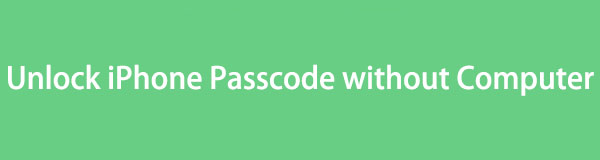
Bu makale, şifresini unuttuysanız ve hatta şifresini unuttuysanız, bilgisayar olmadan bir iPhone'un kilidini açmak için en uygun stratejileri keşfetmenize yardımcı olacaktır. devre dışı bırakılmış bir iOS cihazı. Aşağıdaki bilgilere göz atmanız yeterlidir; bilmeniz gereken tüm adım adım yönergeler size yardımcı olmayı bekleyecektir. Üstelik cihaz şifreleri için avantajlı bir araç içeren bonus bölümünü de sabırsızlıkla bekleyebilirsiniz.

Rehber Listesi
- Bölüm 1. Find My'i Kullanarak Bilgisayar Olmadan iPhone Parolasının Kilidini Açma
- Bölüm 2. Sıfırlama Yoluyla Bilgisayar Olmadan iPhone Parolasının Kilidini Açma
- Bölüm 3. Bonus İpucu - Bilmeniz Gereken Bilgisayarda Güçlü iPhone Kilidi Açıcı
- Bölüm 4. Bilgisayar Olmadan iPhone Parolasının Kilidini Açma Hakkında SSS
Bölüm 1. Find My'i Kullanarak Bilgisayar Olmadan iPhone Parolasının Kilidini Açma
iPhone'unuzun veya diğer Apple aygıtınızın parolalarının unutulması durumunda güvenmek için Apple tarafından geliştirilen iCloud hizmetleri arasında Bul. Adından da anlaşılacağı gibi, öncelikle kayıp veya yanlış yere yerleştirilmiş bir cihazı bulmak için kullanılır, ancak yapabileceği tek şey bu değildir. Ayrıca cihazı silme seçeneği gibi yararlı özelliklere de sahiptir. Farkında değilseniz, iPhone'unuzu Bul'da sildiğinizde şifresi, içeriği ve ayarları da dahil olmak üzere her şey silinir. Bu nedenle, iPhone'unuzda Bul özelliği etkinse ancak şifresini unutursanız gezinmek en kolay işlem olacaktır.
Bul özelliğini kullanarak bilgisayar olmadan devre dışı bırakılmış iPhone'un kilidini nasıl açacağınızı öğrenmek için aşağıdaki zorlu adımları izleyin:
1. AdımDiğer iPhone veya iOS Cihazınızı açın ve ardından şuraya gidin: Benim Bul uygulama. Arayüzünün alt kısmında öğesini seçin. Cihaz Kilitli iPhone'unuz da dahil olmak üzere Bul'unuza bağlı cihazı görüntülemek için. Görüldüğünde, iPhone seçeneklerini görmek için ona dokunun.
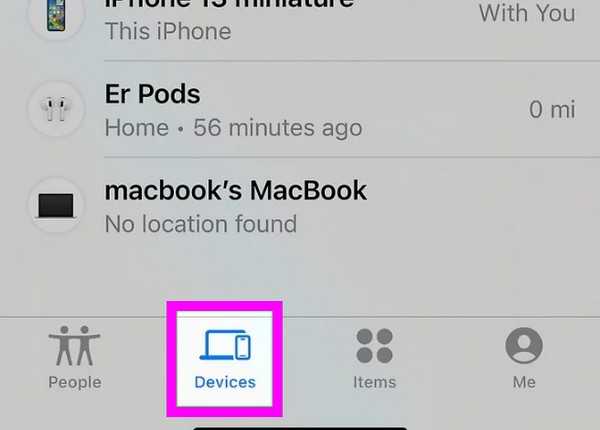
2. AdımSeçenekler arasında Bu Cihazı Sil sekmesini seçin ve öğesine dokunarak silme işlemini onaylayın. Devam et bir kez göründüğünde. İstendiğinde, şifre dahil olmak üzere kilitli iPhone'un içeriğini silmek için Apple Kimliği şifrenizi de girmeniz gerekir.
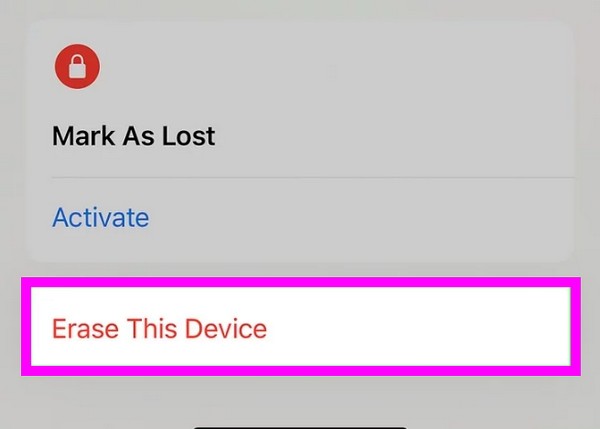
Bilgisayarınız olmayabilir ama bu yöntemi seçerseniz en azından başka bir cihazınız olmalıdır. Süreçte gördüğünüz gibi, cihaz silme işleminde gezineceğiniz yer burası olduğundan gereklidir. Dolayısıyla, fazladan bir cihazınız yoksa lütfen aşağıya geçin.
FoneLab iPhone ekranının kilidini açmanıza yardımcı olur, Apple Kimliğini veya şifresini kaldırır, Ekran süresini veya kısıtlama şifresini saniyeler içinde kaldırır.
- İPhone ekranının kilidini açmanıza yardımcı olur.
- Apple Kimliğini veya parolasını kaldırır.
- Ekran süresini veya kısıtlama şifresini saniyeler içinde kaldırın.
Bölüm 2. Sıfırlama Yoluyla Bilgisayar Olmadan iPhone Parolasının Kilidini Açma
Henüz bilmiyorsanız, bir iPhone'u sıfırla kilitli olsa bile. Böylece şifresini unuttuysanız cihazınızda işlem yapabilirsiniz. Diğer sıfırlama prosedürlerinden farklı olarak Kurtarma Modusıfırlama işlemini doğrudan iPhone'da gerçekleştirebileceğiniz için bunun bir bilgisayara ihtiyacı yoktur. Ancak cihazı başarıyla sıfırlamak için iPhone'unuzun WiFi'ye veya hücresel verilere bağlı olması gerekir. Aksi takdirde internet gerektirdiği için süreçte gezinemezsiniz.
Sıfırlama yoluyla bilgisayar olmadan iPhone şifresinin nasıl sıfırlanacağını öğrenmek için aşağıdaki basit kılavuzu inceleyin:
1. AdımiPhone'un kilit ekranında Şifrenizi mi unuttunuz? sağ alt köşede. Seçme iPhone Sıfırlamayı Başlat giriş yaptığınızda onay için Güvenlik Kilidi ekran. Ayrıca Apple Kimliğinizden çıkış yapmanız da istenecektir, bunu yapın.
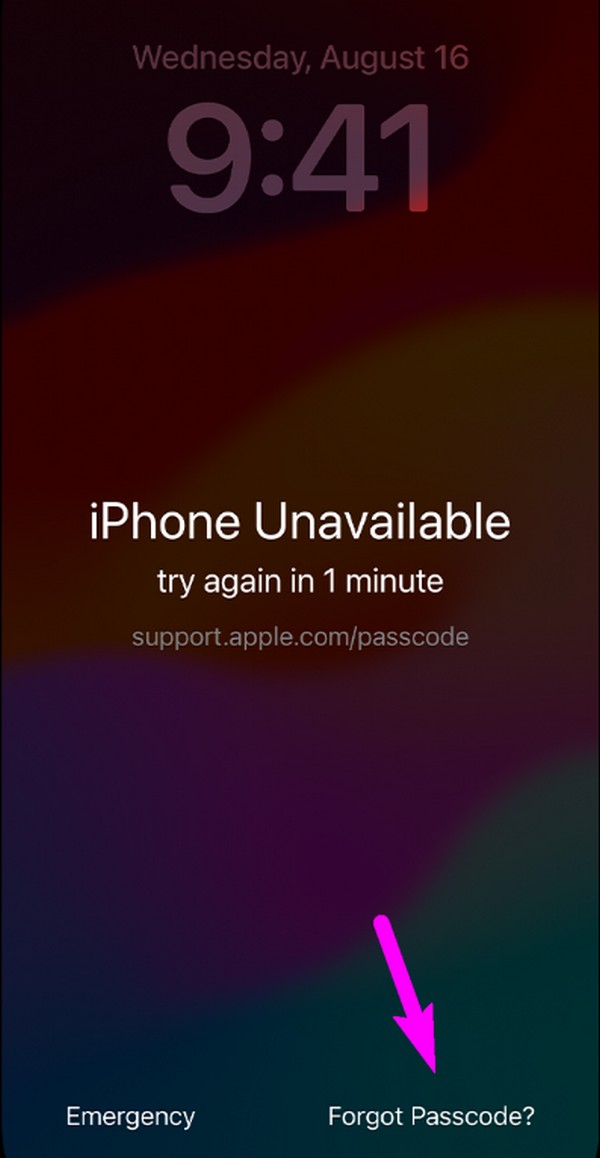
2. AdımSon olarak, Cihazı Sil iPhone'unuzun tüm içeriğini ve ayarlarını silme seçeneği. Cihazınız bunları kalıcı olarak siler, bu nedenle daha sonra verilerinizi kaybetmeyi bekleyebilirsiniz. Ancak sıfırlama işlemi tamamlandıktan sonra kilit kaybolacak ve cihazınıza tekrar erişebileceksiniz.
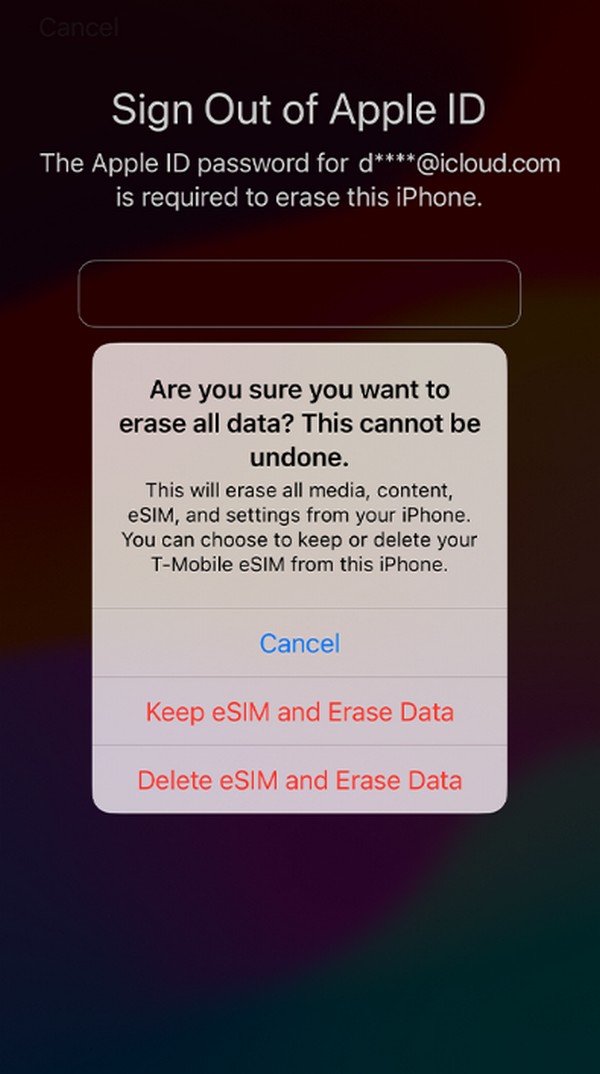
Önerilen yöntemlerin olduğunu fark etmiş olabilirsiniz. iPhone kilidini aç Cihazınızın içeriğinin silinmesini gerektirir. Ne yazık ki, iPhone kilidini kaldırmanın tek yolu budur, dolayısıyla kilidini açmak istiyorsanız başka seçeneğiniz yoktur. Ancak iyi haber şu ki, önceden iCloud'a, iTunes'a vb. bir yedekleme kaydettiyseniz cihazın içeriğini yine de geri yükleyebilirsiniz.
Bölüm 3. Bonus İpucu - Bilmeniz Gereken Bilgisayarda Güçlü iPhone Kilidi Açıcı
Bilgisayar olmadan iPhone'un kilidini açmak için bir yöntem aradığınızı anlıyoruz. Ancak aniden bir tane kullanmayı düşünürseniz, kesinlikle öneririz. FoneLab iOS Kilit Açıcıözellikle yukarıdaki yöntemler işe yaramadıysa veya tatmin edici değilse. Ayrıca bu araç, bir iOS aygıtındaki parola, Apple Kimliği, Ekran Süresi ve daha fazlası dahil olmak üzere çeşitli kilitleri başarıyla kaldırmasıyla bilinir. İOS 17 ve önceki sürümlerle uyumludur, dolayısıyla ona özgürce güvenebilirsiniz.
Bu arada, FoneLab iOS Unlocker, macOS ve Windows bilgisayarlarda mevcuttur, bu da onu diğer kilit açma programlarından ve yöntemlerinden daha esnek hale getirir. Üstelik diğer özellikleri de oldukça avantajlı. Örneğin şunları yapabilirsiniz: iPhone'unuzun Ekran Süresini kaldırın diğer tüm cihaz içeriğinizi kaybetmeden. Yalnızca iPhone'da değil, iPad ve iPod Touch modellerinde de çalışır. Dolayısıyla bu program şimdi ve hatta gelecekte faydalı olacaktır.
FoneLab iPhone ekranının kilidini açmanıza yardımcı olur, Apple Kimliğini veya şifresini kaldırır, Ekran süresini veya kısıtlama şifresini saniyeler içinde kaldırır.
- İPhone ekranının kilidini açmanıza yardımcı olur.
- Apple Kimliğini veya parolasını kaldırır.
- Ekran süresini veya kısıtlama şifresini saniyeler içinde kaldırın.
kullanarak bir bilgisayarla iPhone'un kilidini nasıl açacağınıza ilişkin bir örnek olarak aşağıdaki stressiz talimatları anlayın. FoneLab iOS Kilit Açıcı:
1. AdımFoneLab iOS Kilidi Açıcı'nın resmi sitesine gidip tuşuna basarak onarım aracının dosyasını indirin. Bedava indir. Kaydedildikten sonra, yalnızca birkaç dakikanızı ayırarak kurulumu başlatmak için indirilen dosyayı yönetin. Daha sonra, ana arayüzünü görüntülemek için programı masaüstünüzde başlatın.
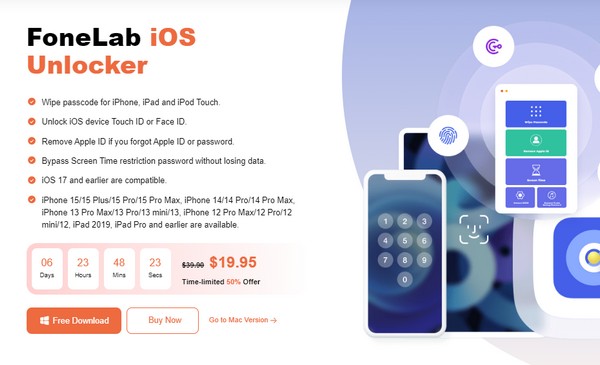
2. AdımParolayı Sil, Apple Kimliğini Kaldır, Ekran Süresini Kaldır, MDM'yi Kaldır ve iTunes Yedekleme Parolasını Kaldır seçeneklerinden, Parolayı Sil özellik. Ardından, tıklayın Başlama Aşağıdaki ekranda sekmeyi açın ve iPhone'unuzu bir yıldırım kablosuyla bağlayın.
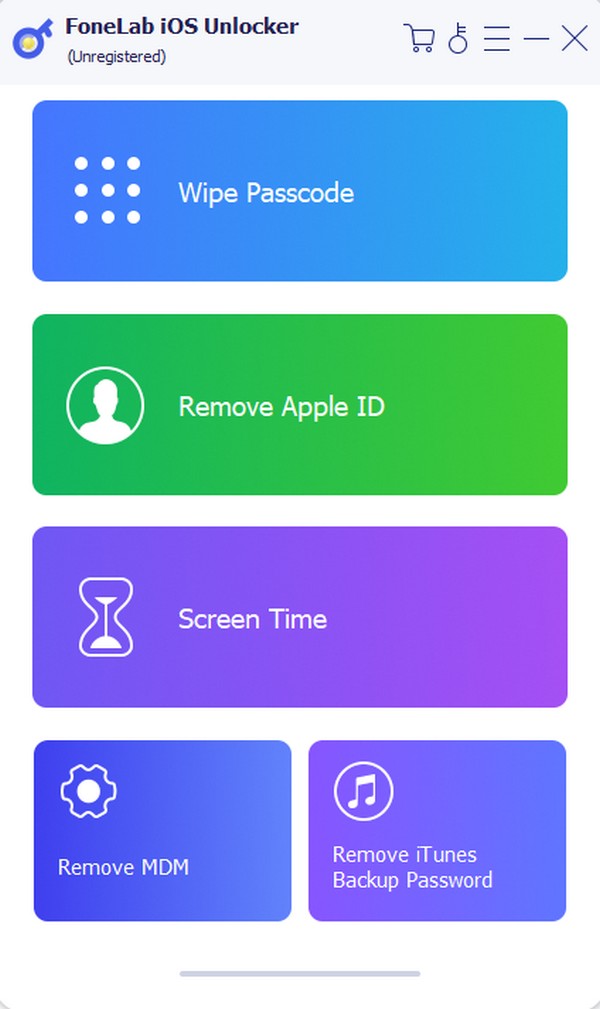
3. AdımCihaz kategorisi, türü vb. gibi cihaz bilgileriniz sunulduğunda bunların doğru olup olmadığını onaylayın ve ardından simgesine tıklayın. Başlama. Daha sonra bir ürün yazılımı paketi alacaksınız; indirildikten sonra Kilidi Aç'a tıklayın. Son olarak girin 0000 Aşağıdaki arayüzde belirlenen alana tıklayın ve Kilidini açmak iPhone şifrenizi kaldırmak için sağdaki sekmeyi tıklayın.
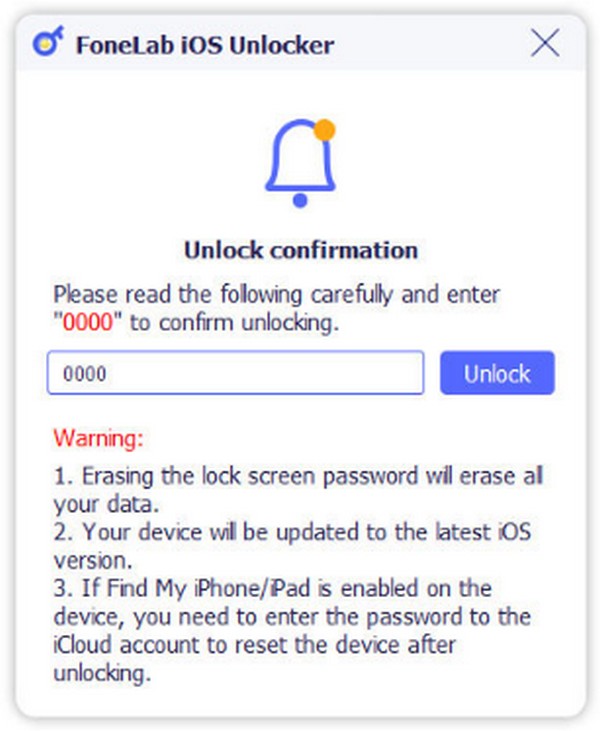
Bölüm 4. Bilgisayar Olmadan iPhone Parolasının Kilidini Açma Hakkında SSS
Veri kaybetmeden iPhone'umun kilidini açabilir miyim?
Evet, yapabilirsiniz, ancak yalnızca bir yedekleme dosyanız varsa. varsayalım iCloud'a bir yedek kaydettim; iPhone'u sıfırladıktan sonra tekrar ayarlarken geri yükleyebilirsiniz. Öte yandan, şunları da kullanabilirsiniz: iPhone veri kurtarma Cihazınızın verilerini kaybetmemek için bir araç.
Siri bana iPhone şifrelerimi gösterebilir mi?
Evet yapabilir. Siri'yi etkinleştirmeniz ve ona şöyle bir şey söylemeniz yeterli: "Bana şifrelerimi göster.” Daha sonra iPhone'unuzda kullandığınız şifreleri gösterecektir.
Bir bilgisayarın yardımı olmadan iPhone'unuzun kilidini bu şekilde kolayca açabilirsiniz. Evet, verilerinizi tehlikeye atmanız gerekir, ancak bunlar cihazınızın kilidini açmanın tek yoludur.
FoneLab iPhone ekranının kilidini açmanıza yardımcı olur, Apple Kimliğini veya şifresini kaldırır, Ekran süresini veya kısıtlama şifresini saniyeler içinde kaldırır.
- İPhone ekranının kilidini açmanıza yardımcı olur.
- Apple Kimliğini veya parolasını kaldırır.
- Ekran süresini veya kısıtlama şifresini saniyeler içinde kaldırın.
